כיצד להשתמש בתרשימי מיני ניצוצות ב- Excel 2010

מפת מאמרים
- כיצד ליצור ניצוצות ב- Excel 2010
- כיצד להתאים אישית תרשימי ניצוץ של Excel 2010
- מה זה ניצוץ / הפסד ניצוצות וכיצד אוכל להשתמש בהן?
ניצוצות שולבו נכון ב- Excel 2010! הם יעילים באמת להעברת המון נתונים בתא בודד. בואו נסתכל.
ראשית, תצטרך אקסל 2010 גיליון אלקטרוני עם כמה נתונים עליו ברצונך למפות.
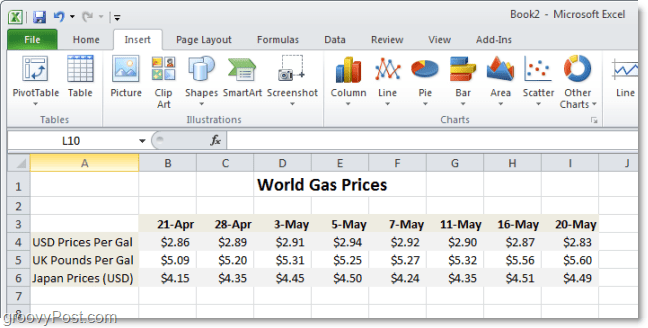
כיצד ליצור ניצוצות ב- Excel 2010
שלב 1
ב- Excel 2010, בחר ה תא(ים) איפה אתה רוצה ש- Sparkline / ים שלך יהיו. זכור כי עבור כל שורה או טור נתונים תוכל להשתמש בתא אחד בלבד.
שורה או עמודה אחת = תא אחד לקווי נוצץ
בדוגמה למטה אני הולך ליצור שלושה, אז השתמשתי בשלושה תאים.
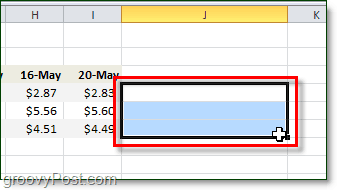
שלב 2
הבא, לחץ על ה הכנס סרט ו בחר א ניצוץ סוג. בחרתי ב קו סגנון.
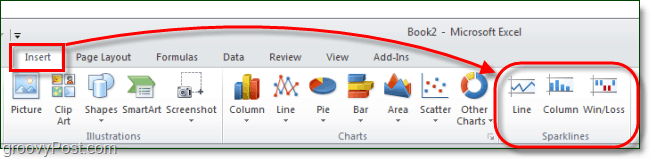
שלב 3
כעת נותר רק לעשות זאת בחר ה תאים המכילים את נתונים אתה רוצה להצטייר על ידי ניצוצות. ניתן גם להזין ידנית את הקואורדינטות, אך זה לגמרי לא חובה. ברגע שעשית את זה, לחץ על בסדר.
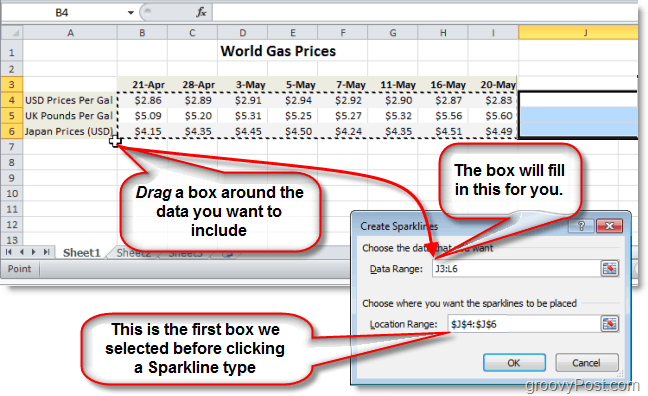
שלב 4
עכשיו באמצעות עיצוב כרטיסייה על הסרט אתה יכול להתאים אישית לחלוטין את "סרסור החוצה"שלך ניצוצות כדי להתאים לכל סגנון חזותי שאתה צריך. עבור קווים, סמנים נוטים להיות מועילים במיוחד.
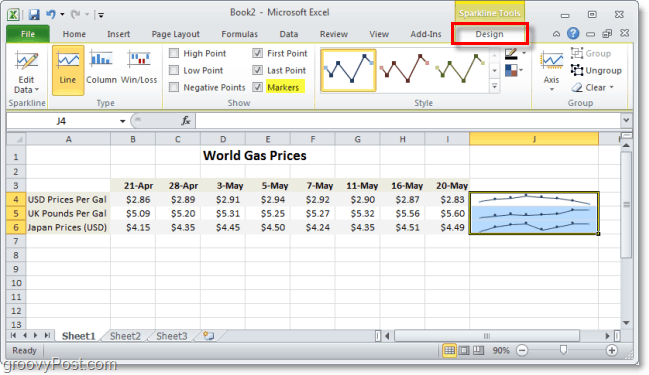
שלב 5
להתאמה אישית של ציר אפשרות תחת עיצוב סרט. כאן אתה יכול להגדיר הרבה תכונות גרוביות שיעזרו להפוך את הניצוצות שלך להיראות אפילו יותר מקצועי.
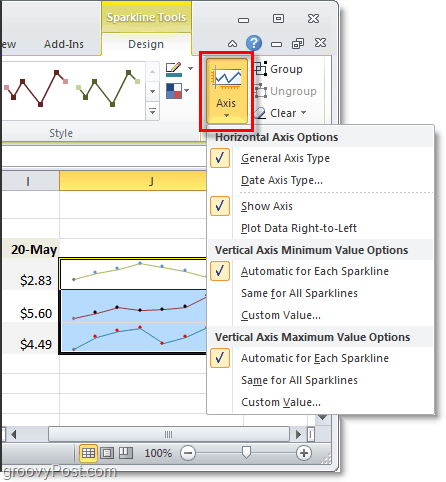
אתה יכול גם להחליט אם אתה רוצה להדגישפיסות מידע מסוימות הנוגעות ל- Sparkline שלך, כגון נקודות שיא או נקודות שפל. הדגשה זו מקלה עוד יותר על בחירת מידע חיוני מתא אחד. הוסף מעט צבע, ותוכל באמת להרשים את הקהל שלך!
כיצד להתאים אישית תרשים נוצץ של Excel 2010 עם צבע
שלב 1
לחץ על א ניצוץ תא, לחץ על כרטיסיית עיצוב, לאחר מכן בחר את נקודות הנתונים הנוספות שיש להדגיש.
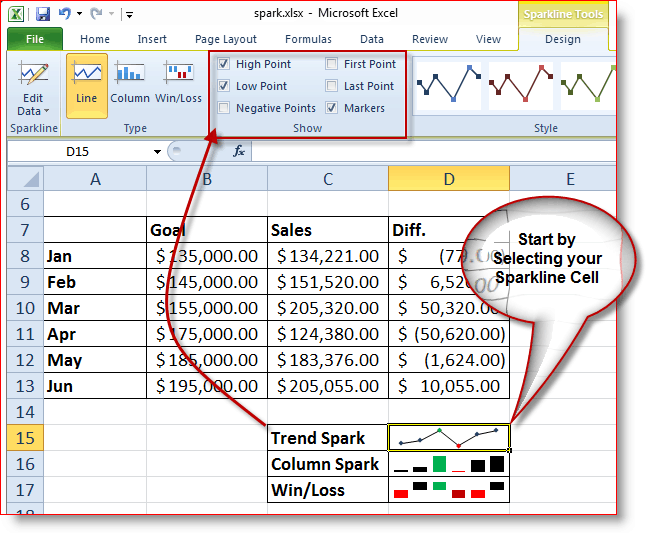
עכשיו בואו שינוי ה צבע קצת שלנו ניצוץ קו מגמה
שלב 2
לחץ על ה ניצוץ תא, לחץ על כרטיסיית עיצוב, לחץ על צבע סמן, לחץ על נקודה גבוהה (או מה שאתה רוצה) ו לחץ על ה צבע.
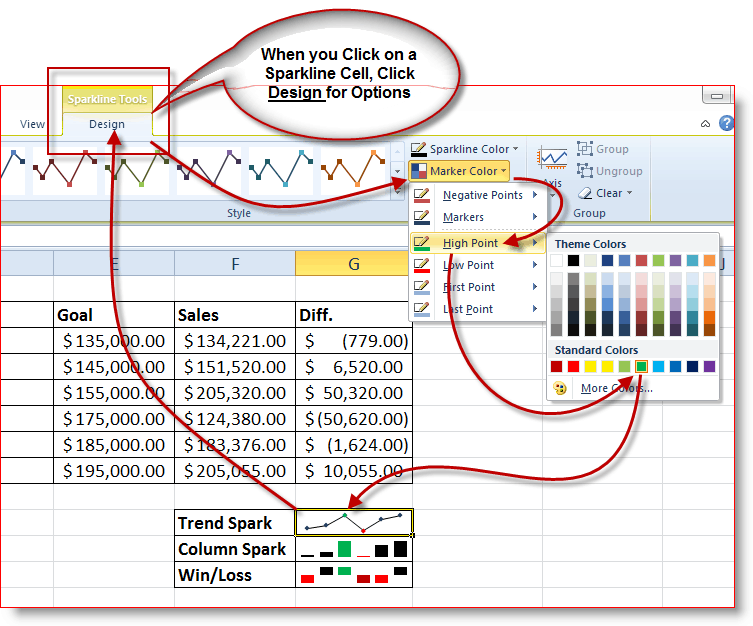
בדוגמה שלי, אתה יכול לראות ששיניתי את ה- חלק עליון נקודה של ה- Sparkline המגמה שלי ל ירוק כדי להראות שזה היה החודש הכי טוב שלי למכירות. לאחר מכן בחרתי ב- נמוך נקודה ושינה את זה ל אדום לתוספות דגש. התוצאה נותנת לי סיכום מצוין שהצוות המנהל שלי יכול פשוט לראות במבט חטוף.
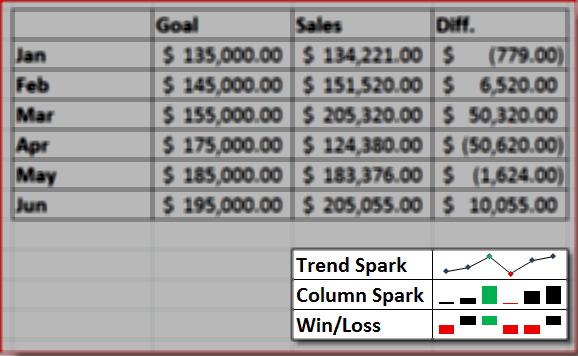
עכשיו אתה יכול להוסיף צבע לניצוץ קו או קו, עמודות ואפילו אזור הרווח / הפסד. בואו נסתכל על החלק הרווח / הפסד של ניצוצות.
מה זה ניצוץ / הפסד ניצוצות וכיצד אוכל להשתמש בהן?
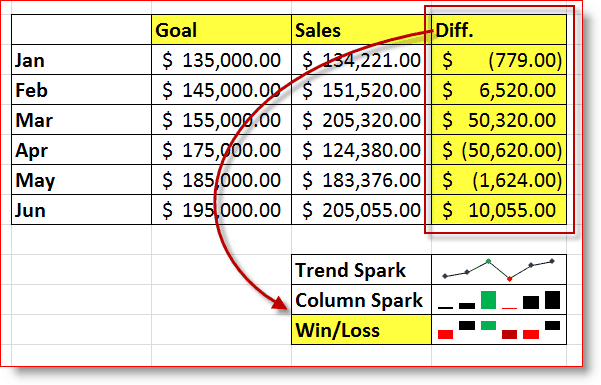
במילים פשוטות, ה ניצוץ / הפסד ניצוץ מציג רווח Vs. אובדן או חיובי לעומת שלילי. ניתן גם להתאים אישית את המראה של ניצוץ ניצוץ / הפסד על ידי ביצוע השלבים 6 ו 7 למעלה.
בדוגמה שלי למעלה, ניצוץ התא / ניצוץ התא ניצוץ 6 חודשים של מכירות נתונים ו משווה זה עם ה מטרה לכל חודש. העמודה DIFF שלי היא השוואה בין המכירות שלי לעומת היעדים שלי. ואז ב ניצוץ / הפסד ניצוץ, קבעתי את התצורה כך שתציג את חלק עליון ו בתחתית חודשים ושינה את הצבעים ל - אדום (רע) ו שחור (טוב ו אדום כהה עבור הגרועים ביותר ירוק לטובה.
תרחיש זה הוא רק דוגמא לחלק מהתופעותדברים שאתה יכול לעשות עם התכונה החדשה של Sparkline ב- Excel 2010. בעבודה, כבר יצרתי כמה Sparklines מגניבים עם התוכנית להריץ את כל המחלקה שלי מגליון בודד באקסל! אני אפרסם את זה אחר כך בפורום לאחר שאהיה מוכן. אם למישהו אחר שם יש דוגמה מגניבה של ניצוצות, אנא פרסם אותם בפורום שלנו או זרוק הערה בתגובות עם קישור!
כעת ניתן, אני מבין שלא כולם השתדרגול- Office 2010, אז אם אתה עדיין מפעיל את Excel 2003 או Excel 2007, הנה כמה חלופות שעליך לבדוק אם אתה רוצה לשחק עם Sparklines. עם זאת ההמלצה שלי - לכו לקבל עותק של Office 2010.; )
- TinyGraphs (תוכנה חופשית)
- מיקרו מגשי BonaVista (לא בחינם אבל ממש טובים)
- אוזגריד (לא בחינם)









![Microsoft Office 2010 RTM זמין באמצעות MSDN להורדה [groovyDownload]](/images/download/microsoft-office-2010-rtm-available-via-msdn-for-download-groovydownload.png)
השאר תגובה